Oglas
Zagon aplikacij kot skrbnik v operacijskem sistemu Windows 4 načine za zagon katerega koli programa kot skrbnik v operacijskem sistemu WindowsTukaj je več načinov zagon programa s skrbniškimi pravicami v operacijskem sistemu Windows, pa tudi, kako odpraviti težave, ko deluje kot skrbnik. Preberi več jim daje dodatne privilegije. Omogoča jim urejanje registra, spreminjanje sistemskih datotek in dostop do drugih map, ki so običajno omejene.
Včasih morate program zagnati v skrbniškem načinu vsakič, ko ga uporabljate. Na primer moj programska oprema za upravljanje glasbe 5 najboljših brezplačnih predvajalnikov glasbe za WindowsNalaganje glasbe ima še vedno svoje prednosti. Prvič, lahko predvajate glasbo, tudi če nimate dostopa do interneta. Toda kateri predvajalnik glasbe morate uporabiti? Tu najdete najboljše brezplačne predvajalnike glasbe. Preberi več se mora zagnati v skrbniškem načinu, tako da lahko samodejno organizira moje datoteke v realnem času.
Če imate vsak program, ki ga uporabljate vsak dan in ki zahteva tudi skrbniške pravice, boste vedeli, kako moteče je, če nenehno z desno tipko miške kliknete bližnjico ali EXE in izberete
Zaženi kot skrbnik.Na srečo obstaja način, da se aplikacije samodejno zaženejo v skrbniškem načinu. Boste morali sprejeti pojavno opozorilo UAC vsakič, ko jih zaženete.
Kako vedno izvajati aplikacije kot skrbnik
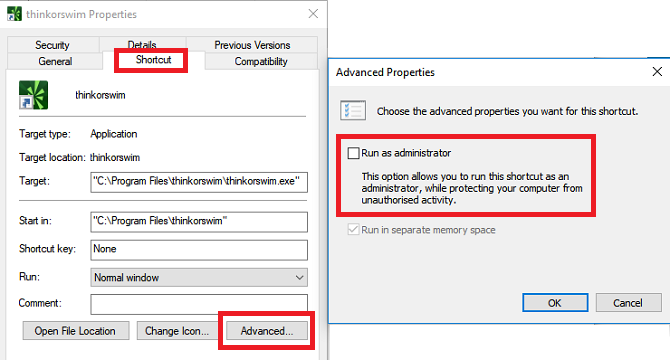
Če želite aplikacije odpreti v načinu skrbnika vsakič, ko jih odprete, sledite navodilom po korakih spodaj.
- Odprite Začni meni.
- V Vse aplikacije seznamu, se pomaknite navzdol in poiščite aplikacijo, ki jo želite spremeniti.
- Z desno miškino tipko kliknite ime aplikacije in pojdite na Več> Odpri lokacijo datoteke.
- Odpre se File Explorer. Znova z desno miškino tipko kliknite ime aplikacije.
- Kliknite na Lastnosti in izberite Bližnjica zavihek.
- Izberite Napredno.
- Na koncu označite polje poleg Zaženi kot skrbnik.
- Kliknite na v redu da shranite spremembe.
Zdaj se bo vaša aplikacija odprla v skrbniškem načinu vsakič, ko jo zaženete. Če želite kadar koli v prihodnosti odstraniti samodejne skrbniške pravice, znova sledite zgornjim korakom in v 7. koraku počistite polje.
Če želite več informacij o načinu skrbnika v sistemu Windows 10, si oglejte naš uvodni vodnik za nadzor uporabniških računov Nadzor uporabniških računov in skrbniške pravice v sistemu Windows 10Ne glede na to, ali uporabljate skrbniški ali standardni račun Windows, je pomembna raven varnosti vašega uporabniškega računa. Tukaj je tisto, kar morate vedeti. Preberi več .
Dan je britanski izseljenec, ki živi v Mehiki. Je glavni urednik za sestrino spletno mesto MUO, Blocks Decoded. V različnih obdobjih je bil družbeni urednik, kreativni urednik in finančni urednik pri MUO. Vsako leto ga lahko najdete na gostovanju na razstavnem prizorišču na CES v Las Vegasu (ljudje iz PR-a, pojdite!), On pa veliko zakulisno stran...

